Como fixar um arquivo no Microsoft Teams

O Microsoft Teams ajuda você a gerenciar seus documentos fornecendo uma guia Arquivos em cada canal. Mantenha seus arquivos críticos visíveis para a equipe o tempo todo, fixando-os na parte superior desta guia Arquivos.
A guia Arquivos em um canal do Teams oferece um local seguro para manter os arquivos que sua equipe precisa acessar, todos com backup automático no SharePoint. Isso torna a guia Arquivos um local popular para armazenamento de documentos, mas essa conveniência tem um custo: você não pode mais encontrar arquivos facilmente depois de ter um grande número deles na lista.
Felizmente, existe uma maneira simples de manter seus documentos mais importantes visíveis: fixando-os na parte superior da guia Arquivos. Isso colocará os documentos no topo da lista, independentemente de quão longe na lista você os encontraria normalmente.
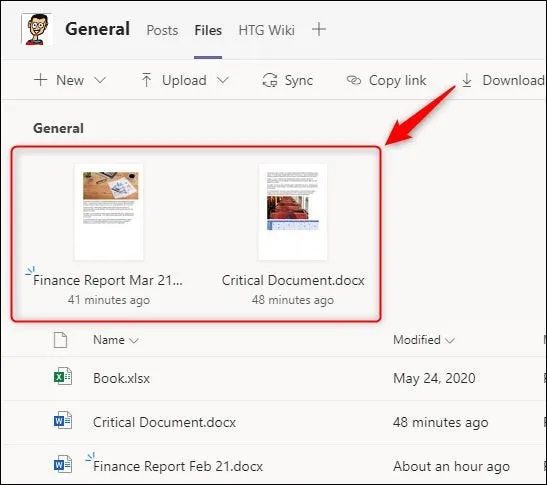
Para fixar um documento, selecione-o clicando no círculo no lado esquerdo e selecione “Fixar no topo” na barra de ferramentas.
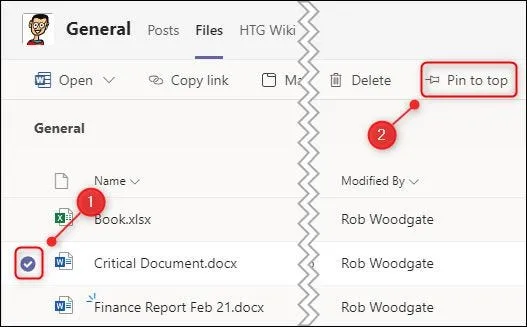
Você pode fixar no máximo três arquivos no topo da lista de arquivos. Para desafixar um arquivo, selecione o arquivo fixado e clique em Editar Fixar > Desafixar.
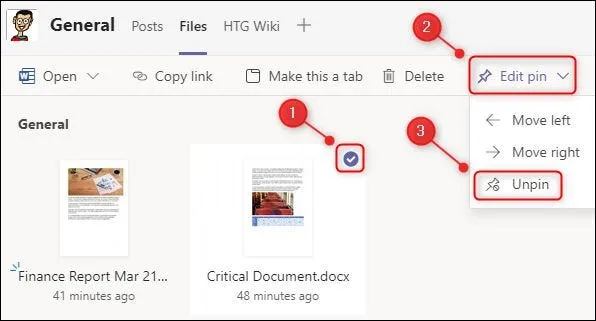
Você também pode alterar a ordem dos arquivos fixados, se tiver mais de um, selecionando o arquivo e clicando em Editar Pin > Mover para a Esquerda ou Mover para a Direita.

Fixar documentos no Microsoft Teams é uma maneira simples e elegante de manter seus documentos mais importantes visíveis para sua equipe.



Deixe um comentário